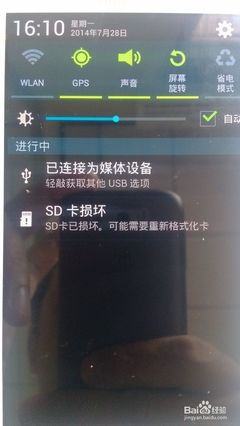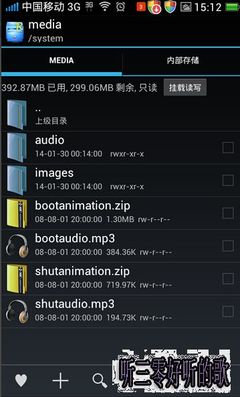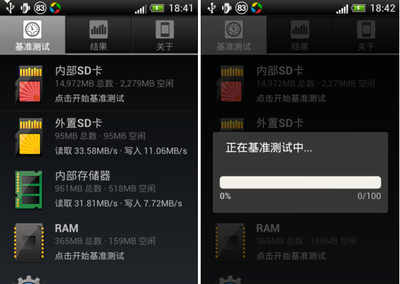在阅读文章,教程之前,小窗想问大家一个问题:“你的手机是2G运存的吗?还是3G/4G/6G?”
在16年前,市面上的安卓手机大多都以2G运存为主,有的甚至只有1G,而存储上也都普遍是16G,对于旗舰手机则有32G存储。但手机市场的发展迅速,软件的使用也开始对手机的硬件有了极高的要求,因此手机的标配开始发生了改变,从16年开始,市场上开始出现了3G/4G运存的千元手机,同时这也意味着2G运存手机时代接近尾声。假如不是需求和竞争,相比也不会有那么快的变化。而今天,仍然有很多人使用的是2G运存的手机。因此,在长期的使用和软件的安装下,你很自然的就发现了 一个很大的问题,手机开始卡顿,存储不断减少,有时候还提示内存(存储空间)不足。
小窗目前还是用着2G运存的安卓手机,CPU也不强,因此手机的卡顿问题,存储空间大小问题,耗电问题,手机时不时发热问题。
今天小窗从三个方面和大家分享一下我的优化之道。
第一步、从应用入手,解决应用运存占用
小窗个人的一个经历,相信很多人恩也会经历过,明明已经在后台清理了所有应用,可运存依旧占用高达1.4G,仅存的可用运存只有大概500M左右。难道我的手机又回到了512M运存时代?因此我开始对运存进行了优化,在这里和大家推荐一下我使用的优化软件“LBE安全大师免root版”(PS:免root版不一定支持所有手机);当然也有腾讯管家,360手机卫生等等,但小窗使用的是“LBE大师”因此为大家分享的也是用“LBE大师”做的教程
下面和大家介绍下我的操作。
(1):软件开启主动防御功能
由于是免root版本,因此可以在未root的手机上面,使用主动防御功能,该功能将有效的对应用的自启,应用的唤醒,应用的权限,应用的垃圾,进行管理。因此,在主动防御功能下的,我全部进行了一次,首先是对应用(含系统程序)进行开机自启的关系,这个时候要注意的一点就是,千万别把“时间”这个应用关闭了,不然你的闹钟就不响了。(如果你的手机已经有ROOT权限,那就更好了,轻松开启这个功能,ROOT后的手机,在这方面的优势很明显。)
(2):启动智能加速,关闭后台应用
在手机加速中开启自能加速后,我们需要在白名单中添加一个“时间/闹钟”这个应用,为了保障你的闹钟不会被关闭掉。
(3):限制后台应用进程的数量
这个功能我们不需要依赖LBE大神,我们只需要在手机系统的“设置”中,编辑关于手机的版本号连续7下,后开启“开发者选项”即可完成。在开启“开发者选项”后,我们拉到底部,有一个“后台进程的限制”小窗建议选择“不超过4个进程”
到此,我们队内存的优化就做到这里,如果你想体验一下效果,你可以重启一下手机,看看效果,即使是使用了一会儿后,清理下后台也能够轻松腾出个1G的运存空间出来。
第二步、 存储空间越来越小,需要分析清理
小窗的机器是16G空间的,但实际可以使用的也就是在10G左右,由于安装了过多的软件,还有微信、QQ等表情包的占用,内存经常提示不足,只剩下1G多。
下面小窗也分析下,自己在存储空间方面的优化方法
(1):卸载预装应用
应用软件再空间方面的占用其实是很大的,在我们按照4,5个软件的时候,可能没有什么察觉,但如果你安装了十几二十个后,你就会发现,如果把他们都卸载了,一下子就腾出了1-2G的空间。因此,对应手机厂商系统里面的预装软件,我们要进行卸载,我们可以利用“LBE安全大师”进行卸载,也可以用其他方法进行卸载,或者直接桌面卸载。当然如果遇到了一些如法卸载的,但又是一些垃圾软件,你不需要的,你就可以借助LBE大师的免root功能卸载系统应用(PS:谨慎卸载,对于不清楚的,请不要卸载,只卸载预装可直接卸载的,非系统应用)
(2):清理应用更新后的安装包
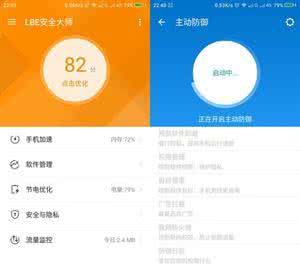
在应用提示更新的时候,用户一般会选择去更新,因为更新后有更多的功能和对过往版本上面一些BUG的修复。但在更新中也出现了一个安装包占用空间问题,假如你更新10个软件,一个软件大约是20-50M内,那么你在删除了这些安装包后,能够腾出的空间就有200-500M内了。而在“LBE大师”的安装包管理中,我们可以轻松的将他们找到并且删除。(其他的安全软件一般也有这个功能)
(3):深度垃圾清理,存储扫描清理
在清理上面,第一个我们可以利用“LBE大师”的“垃圾清理”功能,进行一个初步的清理。
第二个,小窗为大家推荐一个应用叫“ES文件管理器”我们可以通过这个软件对存储空间进行扫描,很轻松的我们可以找到可以删除的一些垃圾。最后我们只需要对要删除的进行“全选”操作后,点击删除。同时,我们也可以利用这个软件,对我们拍摄的图片,音乐,视频,进行管理,看到那些可以删除的就删除掉。
第三步、优化设置,省电、减少发热
(1):系统设置,减少一些耗电
首先,我们可以对操作的过度动画进行设置,在系统设置的开发者选项中,我们可以设置几个动画的效果都为“关闭”,减少屏幕的亮度,关闭触摸反馈的震动,关闭某些按键的提示音(比如拨号键盘、开机铃声等)
(2):智能休眠
开启“LBE大师”的节电优化中的“智能休眠”功能,很好的控制某些顽固后台应用的耗电问题。
经过这些设置后,可以在很大方面对电池进行优化,省电。加上我们对应用大幅度的限制优化控制,从而也对机器的发热有很大的改善。
四、ROOT手机的应用冻结
很多情况下,我们安装了很多软件,但实际上经常使用到的也不多,可有一些我可能会用到,不想卸载掉。那么这个时候“应用冻结”就很好的解决了这个问题,对于ROOT手机,小窗推荐你们使用一个叫“冰箱”的apk,进行冻结,三星手机用户则有一个好处,可以使用“空调狗”这个apk进行冻结,并且不需要root权限,但其他手机则需要。对于冰箱,或许空调狗,2款apk按照只用习惯和效果进行选择。apk也都很小就一百多K,非常实用。
五、 总结
前面通过了四个方面,对应用进行了合理优化,系统的设置,应用的冻结等手段;从大幅度上解决了运存小的问题,存储空间问题,让2G手机依旧能够流畅的使用。不过,在如今硬件需求高的时代,我们从根本上解决问题的方法就是更换配置更好的手机。
注意:原创文章,未经授权不得转载,请熟知
希望本教程对广大和小窗一样还用2G运存手机的用户有所帮助。
小窗会为大家带更多的科普知识,还有个人经验教程分享。
如果你喜欢,欢迎订阅我的头条号:另一扇窗
微信公众号:lyscwxh
谢谢,您的阅读!
 爱华网
爱华网